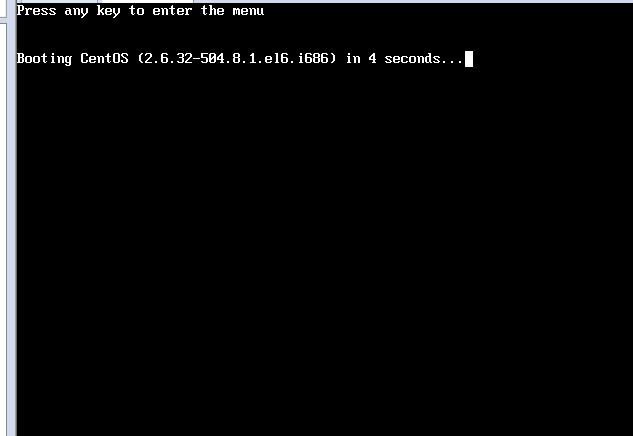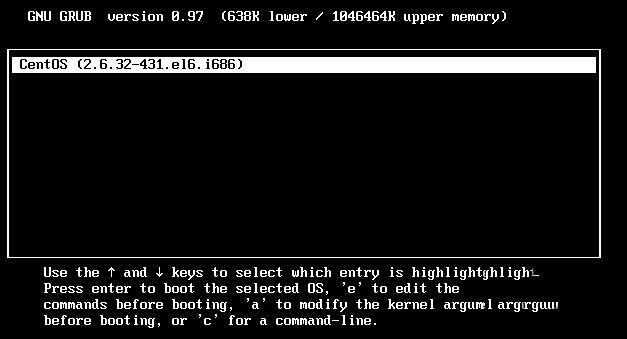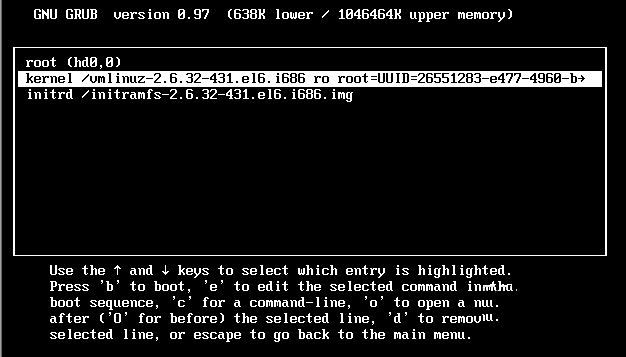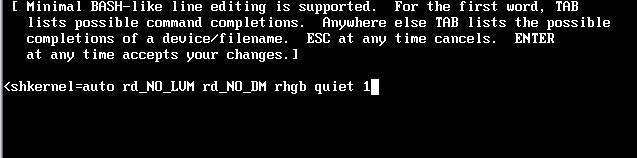今天带来的关键词 :centos破解密码 运行级别
ok 不贫了说说今天内容
1.什么都不教,教你先看系统版本(依稀记得第一次帮客户看版本我是怎么看的,不告诉你们 很衰)
#cat /etc/issue
也可以用more #more /etc/issue
2.至于你想看你的系统32/64的 可以用下面的命令
#uname -a/-i/-r 这几个都可以,个人喜欢
#uname -r 简单清爽 (之前都已经提到过,算是复习)
3.好了知道系统版本了,有些人爱新不爱旧 就喜欢升级系统。时刻保持新鲜感(这个不是好习惯)尤其在自己管理服务器时。见过手贱升级服务器系统把自己域搞坏的。no zuo no die
说多了
想升级看这里
# yum update
然后漫长的等待(取决于你的网速)
yum源 看那个汉字源 你也知道点东西,相当于仓库,
介绍两个yum命令
# yum list
查看并列出所有安装与未安装的软件包 list不知你们有何感想 我想到了man ls list=ls 所以明白为啥了吧!
#yum grouplist
列出所有安装过和未安装的套件
常用 yum grouplist|"开发“ -i 反正挺好用的 通过限定找到自己想要的!!!(我装中文了。。)所以限定是汉字
4.知道用yum 看未安装与安装的软件包,安装与未安装的套件 。没装桌面的来装个个桌面试试吧!(命令如下)
#yum groupinstall "Desktop" -y
#yum groupinstall "X Window" -y
装完以后init5 或者startx 启动桌面
<安装中文至此的朋友记得 (LANG=en) 否者比较尴尬>
5.说的比较多。。。。。。。。。。。。。。。。。。。。。
总有客户各种原因要求帮忙重置一下密码!我们的后台系统我一看到这几个字,我就疯!!(我在IDC工作)尤其是windows服务器。因为我讨厌找驱动 在PE下加Raid 驱动!!
当然Centos 我还是比较喜欢的 单用户搞定你想搞定的!!如何进入单用户呢!
看我的(A---------E)
A.关机系统等待重启 等他出现5回的时候 按一下任意键编辑一下(看图)
B.你就可以到达这样的地点(看这里!!)
这里就是GRUB 菜单界面(在这里面你可以看到您的您的系统的一些信息,linux版本;内核信息)
其实到了这里第一次来到这的人会有些不适应,接下来怎么办呢?框框的下面巴拉巴拉了一堆英文,自己读一下了
选择上下翻页键选择你要启动的OS,按 e 可以进入编辑 a/c 我不讨论 多了就迷惑人了!!
C.坚定的在键盘上按个“e"进入下面的界面 (你和我一样)
<说一下我的故事:刚来机房处理linux 故障时我很忐忑,大学也学了不过就是没当回事 PS :我大学学的网络工程(当年配个路由器 交换机 还是蛮在行)>
D.机房老鸟就说:”选那个最长的 按一下e 在末尾加个 1, b键重启” 进入下图以后:移动光标至 kernel 配置项这一行,也就是最长的那一行!!!!再次按 e 编辑(如下图)
后面空格加个1 或者加个single
(问我问什么加1 那就要提到linux七个运行级别)1 表示单用户模式
加完1以后 Enter保存
b键重启吧!!!!!!!!!我就不演示进入单用户的图片了
E. 想改密码的(root)密码的直接passwd 闲的 改普通用户的passwd+用户名
完成以后你可以重启
reboot 可以 init 6 也可以
OK (A--------E)就是整个过程都可以试一试。
下面介绍一下 Linux 7个运行级别 (0--6)
0呢代表关机( init 0 )关机
1 我已经说过了单用户模式
还有2345 我来一 一 说一下
2 是不带网络NFS服务的3级别
3 就是你系统的默认命令行模式
4 这个自定义
5 这个就是带有 X window或者叫GUI的图形界面模式(也就是上面我用yum groupinstall -y 安装图形套件的模式)
6就是重启服务器(init 6)
好了扩展一下查看linux运行级别命令
#runlevel